很多网友还不熟悉WPS Office 2016软件,也还不会制作饼状图,那么WPS Office 2016如何制作饼状图呢?下面就讲解WPS Office 2016制作饼状图的操作步骤,希望对你们有所帮助哦。
1、打开WPS Office 2016中的文字,点击上面加号,就如同浏览器的加号打开新的网页是一个道理。
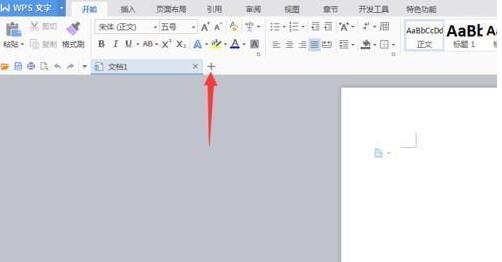
2、或点击左上角wps文字的倒三角,打开要编辑的文件。
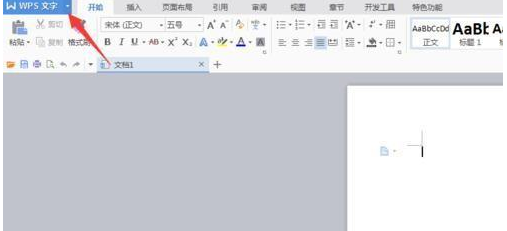
3、确定好要编辑的文件之后,点击上面的插入选项。
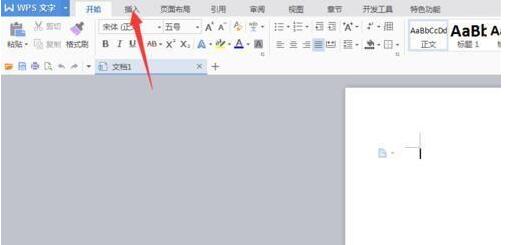
4、点击插入之后,下面一排的菜单就会随之改变,其中有个图标选项,点击进入。
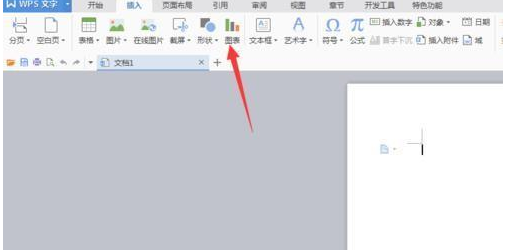
5、弹出来的图标之中,点击饼图的选项。
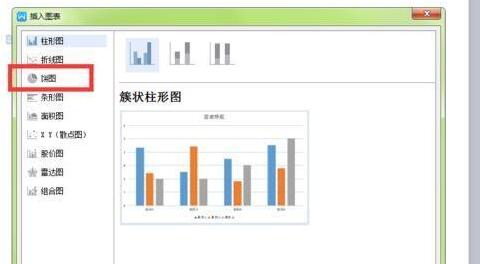
6、右侧显示出来的饼图的图样,上面还有不同模式,选择你要的即可。
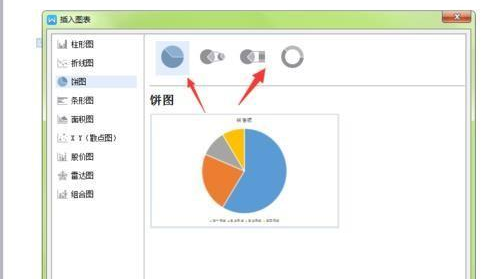
7、选定你要的那一款,点击右下角确定。
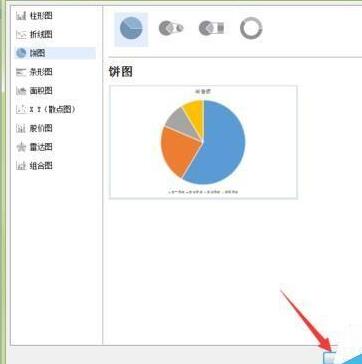
8、这个饼状图就会出现在你的文字界面里了,然后编辑你的文字内容就行。
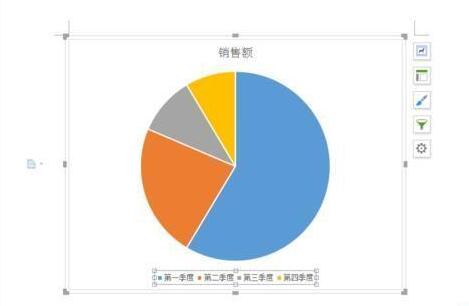
注意:
1、饼状图的大小可以自己调节的。
2、文字是在选定图样之后再编辑的。
上文就讲解了WPS Office 2016制作饼状图的操作步骤,希望有需要的朋友都来学习哦。
- 迅雷极速版怎么开启预下载功能-开启预下载功能的方法
- 迅雷极速版怎么关闭消息盒子小红点-关闭消息盒子小红点的方法
- 迅雷极速版怎么关闭任务扩展栏列表-关闭任务扩展栏列表的方法
- 迅雷极速版怎么开启智能解决死链-开启智能解决死链的方法
- office 2016怎么设置自动保存-office 2016设置自动保存的方法
- 百度网盘在哪里设置提取码?
- 百度网盘如何实名认证 百度网盘实名制有什么用
- 百度网盘怎么设置提取码 百度网盘自定义提取码方法图解
- 百度网盘直接下载助手怎么用 百度网盘直接下载助手使用教程
- 百度网盘免费扩容2T的好方法
- 在百度网盘网页版下载超过2G视频图文教程
- 百度网盘:1T超大永久容量免费领取
- Eclipse如何导入项目-Eclipse导入项目的方法
- Eclipse如何重设项目编码-Eclipse重设项目编码的方法
- Eclipse如何关闭编辑器启动复原选项-关闭编辑器启动复原选项的方法
- Eclipse文本比较如何设置忽略空格-文本比较设置忽略空格的方法
- Eclipse如何更换文件存放位置-Eclipse更换文件存放位置的方法
- Eclipse如何导入外部文件夹-Eclipse导入外部文件夹的方法
- Eclipse如何调试程序-Eclipse调试程序的方法
- Eclipse如何设置自动提示-Eclipse设置自动提示的方法
- 重返帝国魏兰带什么技能-重返帝国魏兰技能介绍
- 重返帝国怎么迁城-重返帝国迁城攻略
- 重返帝国安德莉娅技能怎么搭配-重返帝国安德莉娅技能搭配攻略
- 重返帝国骑兵怎么搭配-重返帝国骑兵阵容搭配攻略
- 重返帝国平民玩家最佳阵容是什么-重返帝国平民玩家阵容推荐
- 09五笔输入法
- 王国保卫战起源电脑版
- 中文书城电脑版
- 闽教英语电脑版
- 广东金德大宗商品交易中心
- 小米速聊电脑版
- 广东金德大宗行情交易软件
- 倩女幽魂
- 金速驾考(高级版)
- 陆金所电脑版
- 斗室任务无限生命魔法修改器 v2.3
- 上古卷轴5天际芬里尔之刃MOD v2.3
- 巫师3狂猎快速访问口袋项目MOD v2.3
- 上古卷轴5技能炎阳势MOD v2.3
- DNF2016年春节宠物关羽改超级咸鱼神教补丁 v2.3
- GTA5海滩汽车展厅MOD v2.3
- 扎克零号十项修改器 v1.8
- 传说命运之路三项修改器 v0.0.12976
- 求生之路2恐怖近战武器大刀模型MOD v2.3
- DNF鬼剑士剑神二觉特征改冰与火绕身特效补丁 v2.3
- has-been
- hash
- hash browns
- hashish
- hasn't
- hasp
- hassle
- haste
- hasten
- hasty
- 计算机应用基础项目化教程——随堂实训及课外拓展训练指导
- 中华人民共和国民法总则
- 英雄记者杜鹏程
- 肮脏科学
- 春水初生乳燕飞
- 千家诗选读吟诵(全2册)
- 新撰楹联集《礼器碑》字
- 燃煤耦合生物质发电生物质能电量计算 第2部分:农林废弃物直燃耦合 DL/T 5580.2-2022
- "儒道互补"美学史观研究
- 国防视域科技热词
- [BT下载][太古战魂][第16集][WEB-MP4/0.18G][国语配音/中文字幕][1080P][流媒体][DeePTV]
- [BT下载][太古战魂][第16集][WEB-MP4/0.36G][国语配音/中文字幕][4K-2160P][H265][流媒体][DeePTV]
- [BT下载][我们这一摊][第19-24集][WEB-MKV/16.29G][国语配音/中文字幕][1080P][流媒体][ColorTV]
- [BT下载][斗战天下][第41集][WEB-MP4/0.79G][国语配音/中文字幕][4K-2160P][H265][流媒体][DeePTV]
- [BT下载][望母成凤][第13-14集][WEB-MP4/0.50G][国语配音/中文字幕][4K-2160P][H265][流媒体][DeePTV]
- [BT下载][朝阳之于夜][第21集][WEB-MKV/0.24G][国语音轨/简繁字幕][1080P][流媒体][DeePTV]
- [BT下载][朝阳之于夜][第23集][WEB-MP4/0.23G][中文字幕][4K-2160P][H265][流媒体][DeePTV]
- [BT下载][神都狐探][第15集][WEB-MKV/0.29G][国语配音/中文字幕][1080P][流媒体][DeePTV]
- [BT下载][神都狐探][第17集][WEB-MP4/0.17G][国语配音/中文字幕][4K-2160P][H265][流媒体][DeePTV]
- [BT下载][种地吧3][第53-54集][WEB-MKV/1.66G][国语配音/中文字幕][1080P][流媒体][ColorTV]